Výmena telefónu je vždy proces, na ktorý sa málokto teší. Teda s výnimkou toho, že budete mať lepší kus.
Prihlásiť sa do všetkých aplikácií, znova ich nastaviť a umiestniť ikony, je to otročina. A nakoniec mnoho ďalšieho, čo sa ešte spomedzi nastavení vyskytne, možno stiahnuť Spotify skladby, aby boli off-line alebo znova stiahnuť filmy zo streamovacej služby atď. Poznáte to a rozmiestnením ikon sa nastavenie zvyčajne nekončí.
Google One
Preniesť dáta z jedného smartfónu do druhého nie je zatiaľ ani u modelov rovnakej značky proces, kde by ste preniesli úplne všetko. Služba Google One je orientovaná pre tých, čo chcú zálohy smartfónu na Google Disk. Tieto zálohy nevidíte medzi vašimi súbormi, ale máte možnosť ich v konfigurácii účtu spravovať, resp. viac-menej len odstraňovať. Hoci je tu možnosť obnovy napríklad SMS správ do vami používaného smartfónu.
Google One je platená služba a je to vlastne primárne platenie úložiska Google Disk. Zväčšíte si kapacitu úložiska a získate ďalšie služby navyše, napríklad zálohovanie telefónov. Neznamená to ale, že sa prenesú všetky údaje takpovediac 1 : 1. Závisí to aj od toho, čo je vlastne súčasťou zálohy. Je na vás, či sa budú zálohovať aj aplikácie alebo iba SMS a zoznam hovorov. Obrázky sú chápané odlišne a ide o funkciu Google Fotky.
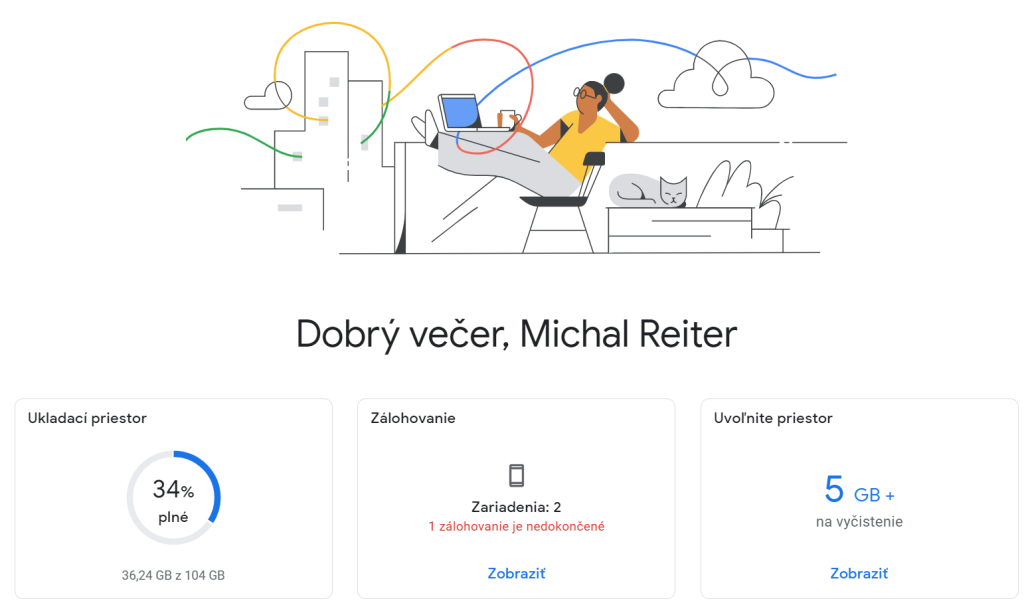 Zdroj: TOUCHIT
Zdroj: TOUCHITSlužba Google One je užitočná pri smartfónoch ako napríklad Nokia alebo Motorola, ktoré majú čistý alebo takmer čistý Android a títo výrobcovia nemajú vlastné cloudové služby ako napríklad Samsung alebo Xiaomi či Huawei.
Môže sa stať, že aplikácia nebude v telefóne nainštalovaná, stiahnete ju z Google Play. Po prihlásení sa do nej sa potom zobrazia možnosti vrátane zálohovania. Aplikácie si môžete zvoliť, teda síce ich zálohovanie bude aktívne, no vyberáte si, ktoré by ste chceli preniesť do tejto zálohy. Nie je nutné prenášať celý nainštalovaný obsah.
Súčasne s aplikáciami sa prenesú niektoré konfiguračné súbory. Ťažko presne povedať, aké a čo presne bude a nebude na inom smartfóne fungovať. V zásade ide o to, že napríklad pri aplikácii CG Transit sa prenesie informácia o tom, ktoré cestovné poriadky používate. Ak ju prvýkrát zapnete na novom smartfóne, zobrazí sa informácia, či chcete stiahnuť určité cestovné poriadky. Sú to presne tie, ktoré ste používali na zálohovanom telefóne.
Rozloženie ikon aplikácií na domovskej obrazovke sa ale v službe Google One neprenáša a takisto sa všade budete musieť prihlásiť a nastaviť aplikácie znova. Príkladov, kedy sa prenesie iba časť konfigurácie aplikácie by sme mali viac. Je to ale detail a je to závislé od aplikácií, ktoré používate a ktoré sú takto v rámci služby zálohované.
V čom je teda výhoda zálohy s Google One? Máte tu SMS a MMS, posledné hovory a aplikácie plus nejaká ich časť konfigurácie. Najmä ale, keď nastavujete nový smartfón, ponúkne sa vám obnova zo zálohy a následne sa aplikácie začnú z obchodu Google Play sťahovať automaticky. Predstavte si, koľko roboty ušetríte tým, že nemusíte ručne prehľadávať obchod a ťukať na tlačidlo Inštalovať pri každej aplikácii.
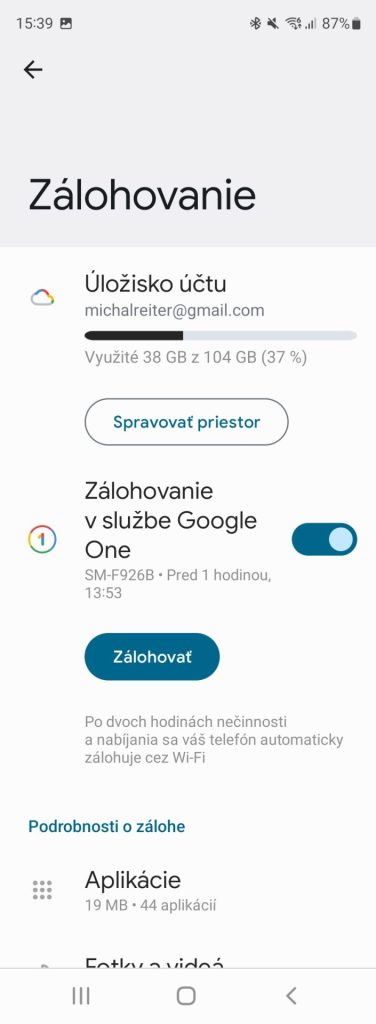 Zdroj: Google One
Zdroj: Google OneCloudové služby tretích strán
Toto nie je úplne záloha ako ju chceme chápať, ale je to o krok lepšie, ako pri Google One. Tu výrobcovia podporujú aj rozloženie ikon na domovskej obrazovke. Využiť to môžete pri zálohovaní cez Samsung Cloud, Xiaomi Cloud alebo napríklad Huawei Mobile Cloud. Ich obnova je ale možná len pri podporovaných značkách smartfónov.
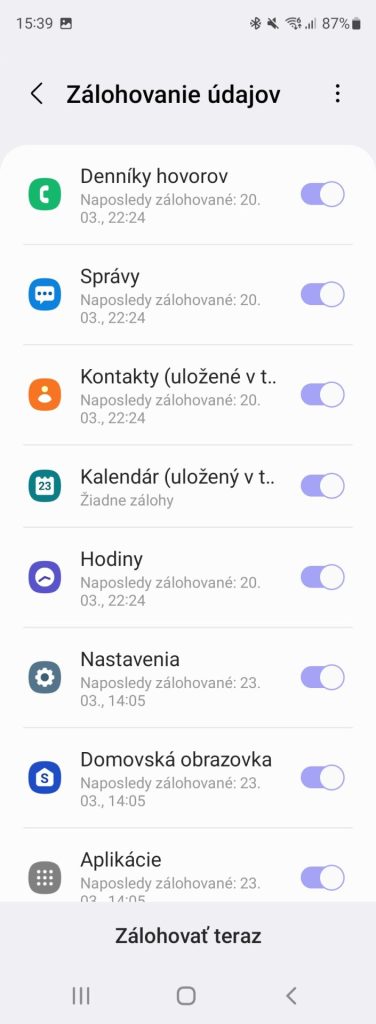 Zdroj: Samsung
Zdroj: SamsungTeda kto mení Samsung za Samsung, je toto najlepšia cesta. Jednoznačne treba využiť zálohovanie od výrobcu. Prenesú sa mnohé systémové nastavenia (nielen pri Samsungu) ako napríklad budíky, Wi-Fi, poznámky, SMS, nastavenie tapety domácej obrazovky atď. Toto ušetrí výrazne veľa práce s konfiguráciou od úplného začiatku.
Dajte si pozor na to, aby ste nespustili pri konfigurácii nového telefónu aj obnovu zo strany Google. Buď jedno alebo druhé, inak sa budú obnovovacie procesy „biť“ a spravidla sa ani nedokončia alebo bude proces trvať neúmerne dlho, keďže obe služby si budú tie svoje zálohované aplikácie chcieť stiahnuť.
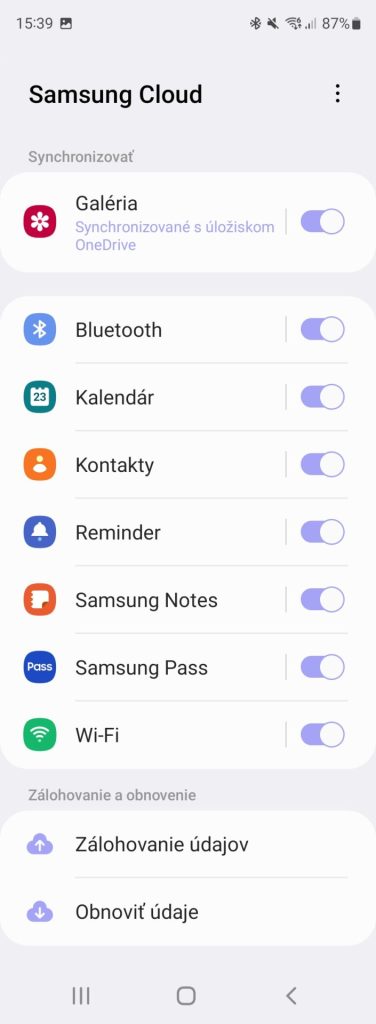 Zdroj: Samsung
Zdroj: SamsungAko je to s kompatibilitou medzi smartfónmi aj rôznych značiek? Tu je situácia komplikovanejšia. Samsung je uzatvorený, Huawei a Xiaomi je na tom podobne. V prípade Xiaomi máte možnosť preniesť údaje zo smartfónu inej značky cez aplikáciu Mi Mover do smartfónu od Xiaomi. Ten ich bude schopný aj prijať.
Čiže niečo ako prenesenie dát zo Xiaomi do Samsungu nebude možné, iba naopak. Huawei Backup na Samsung nenainštalujete, rovnako tak na iné smartfóny. Môžu sa objaviť anomálie a treba si ich vyskúšať na vybraných telefónoch. Potom sú tu také špecifiká, ako napríklad záloha z plochého telefónu Galaxy S22+ do telefónu s ohybným displejom Z Fold 3 5G. Všetko sa prenesie, no rozloženie na domácich obrazovkách nebude tak celkom identické, nakoľko toto je trochu iný smartfón. Prenos údajov z Galaxy S na Galaxy A je však bez problémov, rovnako tak aj naopak.
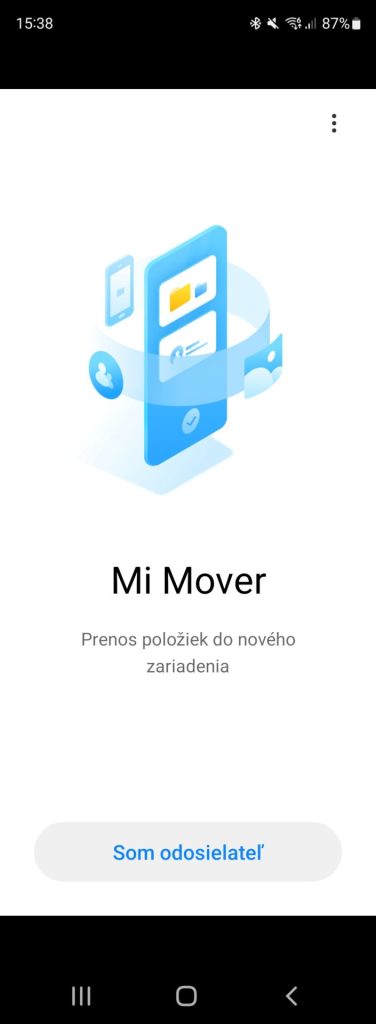 Zdroj: Xiaomi
Zdroj: XiaomiCloudové úložiská
Potom tu máte služby ako OneDrive alebo napríklad Dropbox. Toto nie sú zálohovacie systémy v zmysle nastavení vašich smartfónov. Sú to úložiská, kam môžete preniesť údaje ako na vzdialený disk. Ide o vaše súbory, ku ktorým máte prístup, nie aplikácie a ich nastavenia atď. Navyše je tu ešte zmena pri zariadeniach Samsung, ktoré už pred niekoľkými mesiacmi zmenili systém záloh. Skôr uvedené informácie v tomto článku platia, to sú zálohy telefónu na Samsung Cloud.
Do toho sa počítajú zálohy aplikácií od tohto výrobcu, teda aspoň niektorých. Obrázky sa najnovšie synchronizujú s OneDrive, nie Samsung Cloud. Toto je jedna zo zmien. Zámerne sme použili slovo synchronizácia, pretože teraz to na OneDrive nie je záloha. To bola na Google Cloud. Na zálohu obrázkov máte možnosť použiť aplikáciu Google Fotky, ktorá bude do tejto služby prenášať fotografie a video. To je záloha a fotky môžete potom v smartfóne odstrániť.
Pri aplikovaní synchronizácie s OneDrive na smartfónoch Samsung sa udeje to, že ak obrázky odstránite napríklad v počítači v adresári OneDrive, pri najbližšej synchronizácii vám zmiznú aj z galérie telefónu.
Smartfóny Realme podporujú vytvorenie lokálneho súboru na zálohovanie cez vlastnú aplikáciu nazvanú Klonovanie telefónu.
Rozhranie ako zálohovanie
Nadstavba smartfónu je to rozhranie, ktoré používate. Takmer každý výrobca má svoju prepracovanú nadstavbu. Samsung má rozhranie One UI, Realme používa Realme UI, Xiaomi zase svoje rozhranie nazýva MIUI a Huawei zase EMUI. Pridať si do Motoroly MIUI alebo One UI možné nie je. Existujú ale aj dostupné nadstavby od nezávislých vývojárov a stiahnete si ich z obchodu Google Play.
sú zadarmo, iné za poplatok. Napríklad Nova Launcher Prime v sebe podporuje zálohovanie vlastných nastavení ako aj rozloženia aplikácií. Na inom smartfóne si potom zameníte jeho pôvodnú nadstavbu za Novu a obnovíte si rozloženie aplikácií. Ideálne po tom, čo ste si ich už do smartfónu stiahli. Inak vám na ich miestach zostanú len generické ikonky a musíte aplikácie stiahnuť dodatočne.
Podobnú funkciu má aj Microsoft Launcher.
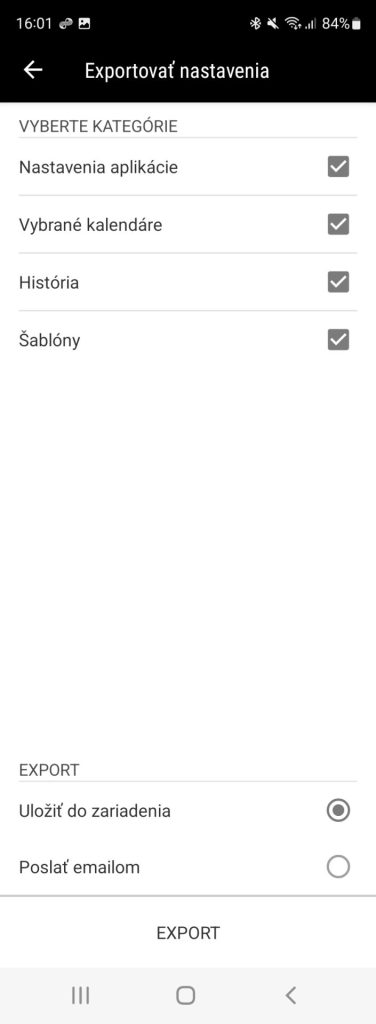 Zdroj: Business Calendar 2
Zdroj: Business Calendar 2Aplikácie
Niektoré aplikácie majú vlastný spôsob zálohovania. Na to musíte prísť sami, nemáme skúsenosti so všetkými. Spomenúť môžeme napríklad Business Calendar 2 alebo MX Player Pro. Obe umožnia vytvoriť vlastný konfiguračný súbor s tým, ako ste si ich nastavili. Naozaj to ušetrí veľa práce. Áno treba súbor stiahnuť do telefónu, ale je to vždy menej náročné, ako ručne hľadať po dlhšom čase nastavenia pre vaše zvyklosti. Najlepšie je mať takéto súbory na cloudovej službe, aby ste ich stiahli priamo do telefónu.
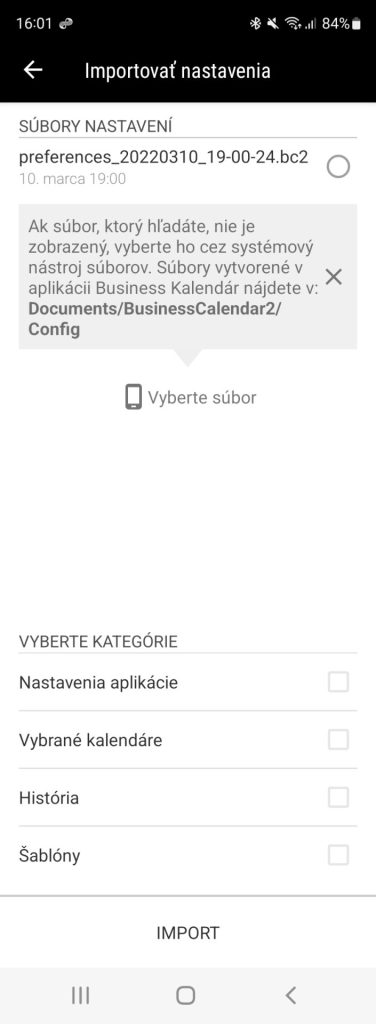 Zdroj: Business Calendar 2
Zdroj: Business Calendar 2Na zálohovanie SMS správ je vhodné použiť aplikáciu SMS Backup & Restore. Zálohy uloží do súborov, ktoré potom cez túto aplikáciu obnovíte v inom smartfóne. Nezabudnite si ich z úložiska skopírovať do cloudu alebo počítača.
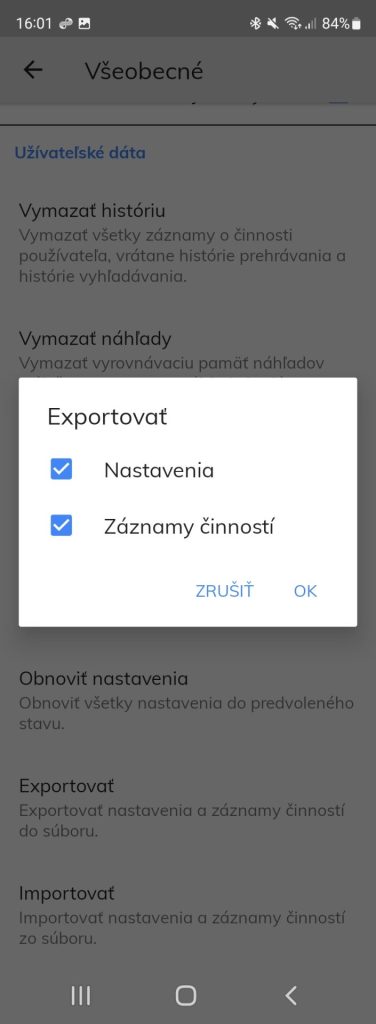 Zdroj: MX Player Pro
Zdroj: MX Player ProPrečítajte si aj:



